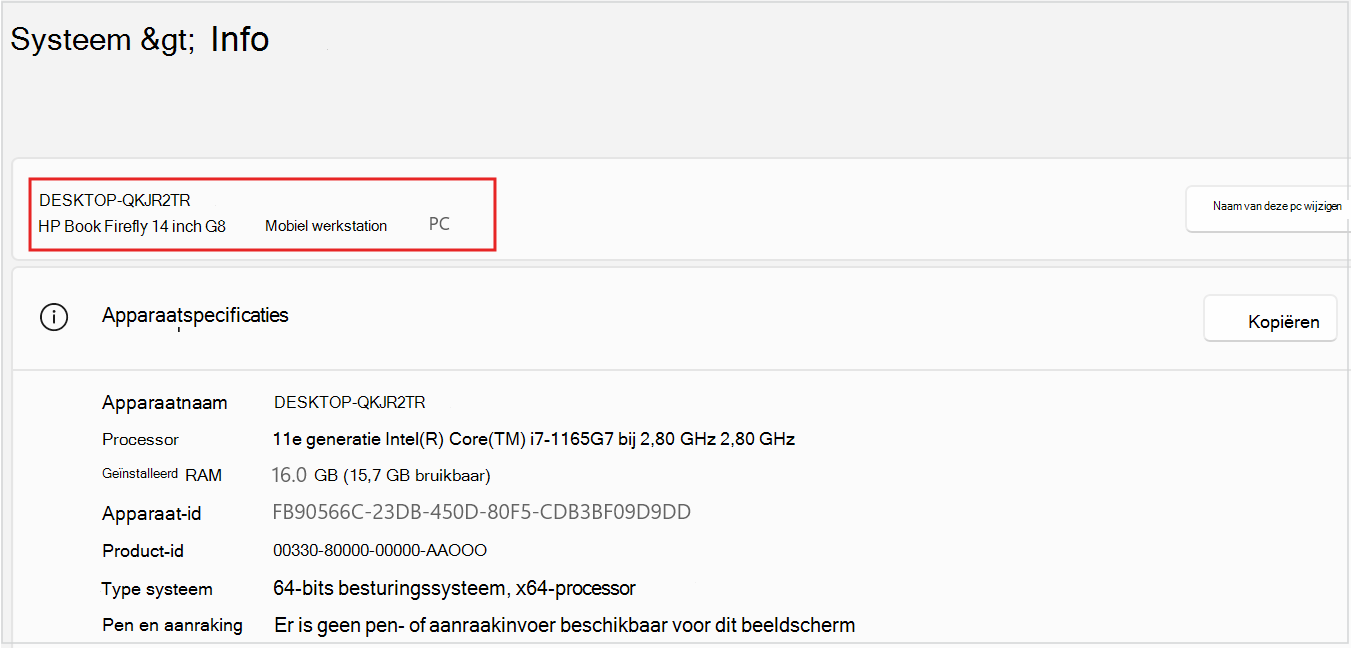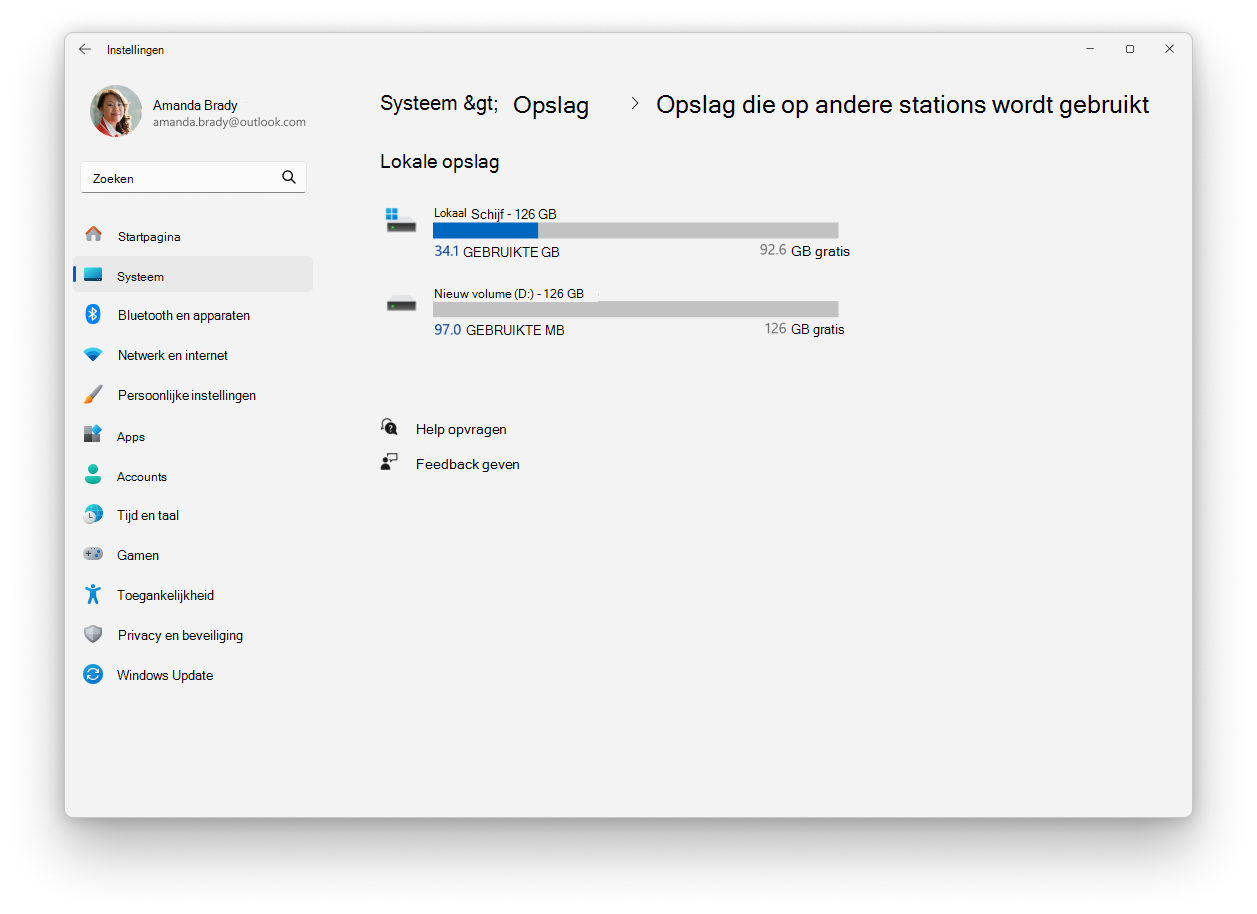Informatie zoeken over uw Windows-apparaat
Van toepassing op
Ondersteuning voor Windows 10 eindigt in oktober 2025
Na 14 oktober 2025 biedt Microsoft geen gratis software-updates meer van Windows Update, technische ondersteuning of beveiligingspatches voor Windows 10. Je pc werkt nog steeds, maar we raden je aan over te stappen op Windows 11.
In dit artikel wordt beschreven hoe u basisinformatie over uw Windows-apparaat ophaalt.
Vouw elke sectie uit voor meer informatie:
U kunt een van de volgende methoden gebruiken om de naam en het model van uw apparaat te vinden:
-
In de app Instellingen op je Windows-apparaat, selecteer Systeem > Info.
-
Klik met de rechtermuisknop op Start en selecteer Instellingen.
-
Gebruik de volgende koppeling om snel instellingen te openen:
De apparaatnaam wordt boven aan de pagina weergegeven, met de naam van het model net eronder.
U kunt een van de volgende methoden gebruiken om uw Windows-versie en -editie te vinden:
-
In de app Instellingen op je Windows-apparaat, Selecteer Systeem > Info
-
Klik met de rechtermuisknop op Start en selecteer Instellingen
-
Gebruik de volgende koppeling om snel instellingen te openen:
Onder Windows-specificaties kunt u zien welke editie en versie van Windows op uw apparaat wordt uitgevoerd.
U kunt een van de volgende methoden gebruiken om uw Windows-versie en -editie te vinden:
-
In de app Instellingen op je Windows-apparaat, Selecteer Systeem > Info
-
Klik met de rechtermuisknop op Start en selecteer Instellingen
-
Gebruik de volgende koppeling:
Controleer onder Apparaatspecificaties details over uw apparaat, waaronder:
-
Processortype
-
Hoeveelheid ram-geheugen geïnstalleerd
-
Als op het apparaat een 32-bits of 64-bits versie van Windows wordt uitgevoerd
U kunt een van de volgende methoden gebruiken om te bepalen hoeveel schijfruimte u hebt:
-
In de app Instellingen op je Windows-apparaat, Systeem > Storage selecteren
-
Gebruik de volgende koppeling:
Tip: Als u meerdere stations hebt, selecteert u Geavanceerde opslaginstellingen > Opslag die op andere stations wordt gebruikt om de beschikbare opslag op alle stations tegelijk te bekijken.
Als u op zoek bent naar meer gedetailleerde informatie, raadpleegt u het artikel Hulpprogramma's voor systeemconfiguratie in Windows.